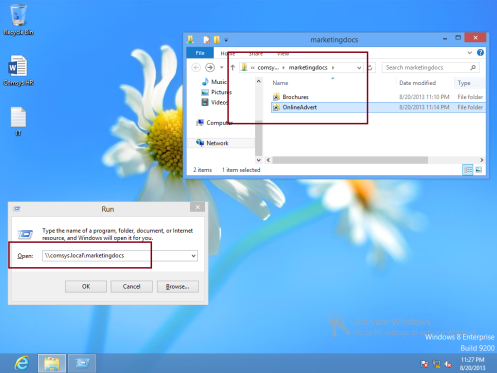단계별:
이 사이트는 쿠키를 사용합니다. 계속함으로써,당신은 그들의 사용에 동의합니다. 쿠키를 제어하는 방법을 포함하여 자세히 알아보십시오.
안녕하세요 모든,
Today,let’s go 를 통해 단계에 배포하는 방법을 분산 파일 시스템(DFS)에 Wndows Server2012R2 지만,우리가 시작하기 전에,당신은 무엇을 알고 있어야 DFS 모두에 대해입니다.
일반적으로 도메인 사용자는 파일 공유에 액세스하기 위해 범용 명명 규칙 이름을 사용하여 공유 폴더 콘텐츠에 액세스할 수 있습니다.
많은 대기업에는 조직 전체에 지리적으로 분산된 100 개의 파일 서버가 있습니다.
파일을 효율적으로 찾고 액세스하려는 사용자에게는 매우 어렵습니다.
따라서 네임스페이스를 사용하여 폴더 구조를 단순화할 수 있습니다. 또한 가상 네임스페이스와 공유 폴더를 조직 내의 여러 서버에 복제할 수 있습니다. 이렇게 하면 공유가 사용자와 최대한 가깝게 배치되므로 네트워크 공유에 대한 내결함성의 추가 이점을 얻을 수 있습니다.
자세한 내용은http://technet.microsoft.com/en-us/library/jj127250.aspx를 참조하거나,http://technet.microsoft.com/en-us/library/jj127250.aspx를 참조하거나,http://technet.microsoft.com/en-us/library/jj127250.aspx를 참조하거나,http://technet.microsoft.com/en-us/library/jj127250.aspx를 참조하거나,http://technet.microsoft.com/en-us/library/jj127250.aspx를 참조하거나,http://technet.microsoft.com/en-us/library/jj127250.aspx를 참조하거나,http://technet.microsoft.com/en-us/library/jj127250.aspx를 참조하거나,http://technet.microsoft.com/en-us/library/jj127250.aspx를 참조하거나,http://technet.microsoft.com/en-us/library/jj127250.aspx를 참조하거나,http://technet.microsoft.com/en-us/library/jj127250.aspx를 참조하거나,http://technet.microsoft.com/en-us/library/jj127250.aspx를 참조하거나,http://technet.microsoft.com/en-us/library/jj127250.aspx를 참조하거나,http://technet.microsoft.com/en-us/library/jj127250.aspx를 참조하거나,http://technet.microsoft.com/en-us/library/jj127250.aspx를 참조하거나,http://technet.microsoft.com/en-us/library/jj127250.aspx를 참조하거나,http://technet.microsoft.com/en-us/library/jj127250.aspx를 참조하거나,http://technet.microsoft.com/en-us/library/jj127250.aspx를 참조하거나,http://technet.microsoft.com/en-us/library/jj127250.aspx를: http://compextrg.com/
그래서,충분히 말했다,우리의 개발 도상국 배포를 시작할 수 있습니다.이 문제를 해결하려면 다음 단계를 따르세요.***********
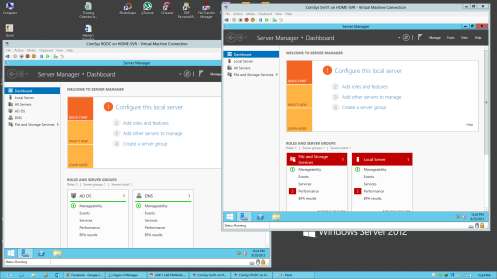
** 1-폴더가 서로 복제되도록 2 대의 서버가 필요하다는 점을 항상 주의해야 합니다.서버 관리자를 열고 대시보드에서 역할 및 기능 추가를 클릭합니다…
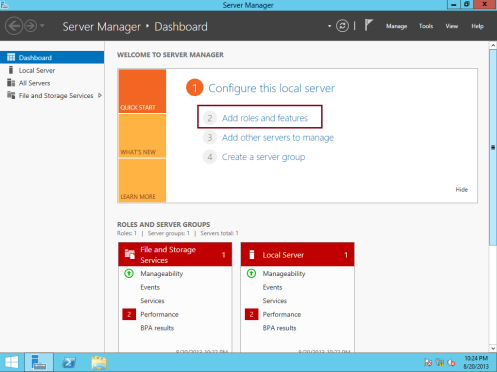
2 – 시작하기 전에 상자에서 다음을 클릭합니다…
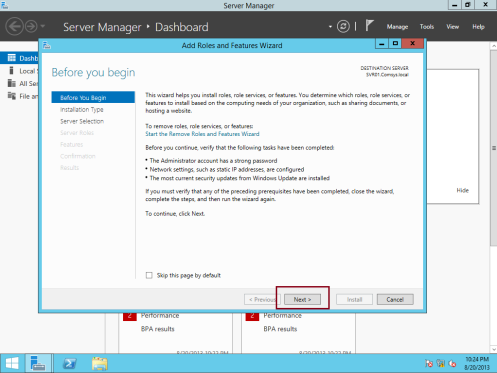
3 – 설치 유형 선택 상자에서 다음을 클릭하여 계속 진행합니다(역할 기반 또는 기능 기반 설치가 선택되어 있는지 확인)…
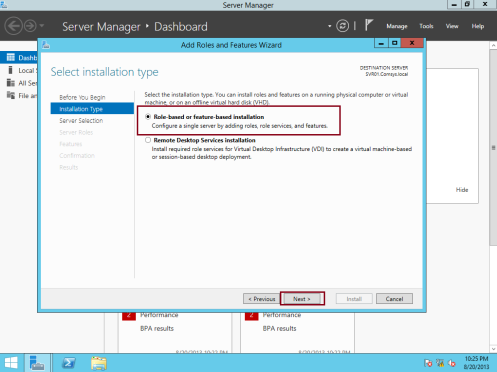
4 – 대상 서버 선택 상자에서 다음을 클릭하여 계속합니다…
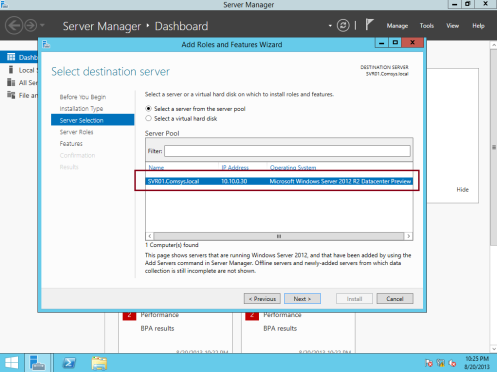
5 – 서버 역할 선택 페이지에서 파일 및 저장소 서비스,파일 및 저장소 서비스를 차례로 확장한 다음 다음을 선택합니다 역할 및 기능 추가 팝업 상자에서 기능 추가를 클릭합니다…
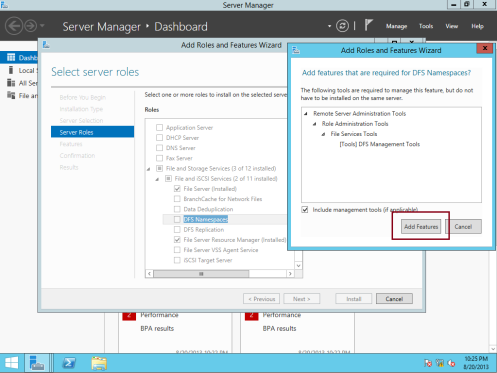
6 – 그런 다음 다음을 클릭하여 계속 진행합니다…
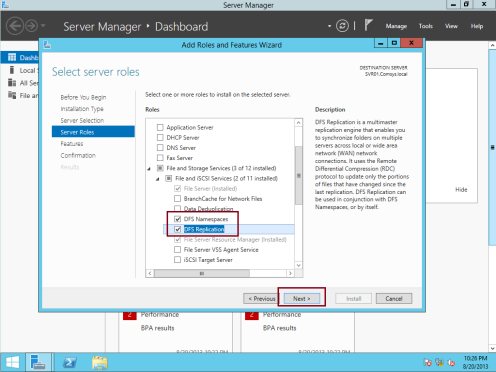
7 – 그런 다음 기능 선택 상자에서 다음을 클릭합니다…
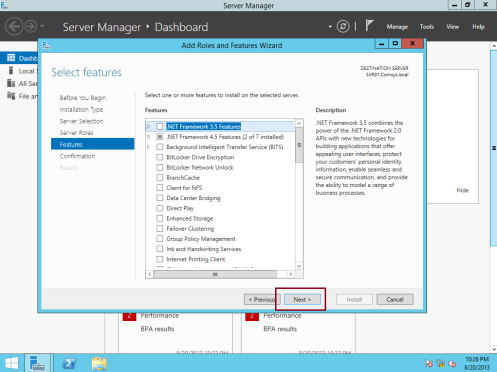
8 – 설치 선택 확인 상자에서 설치를 클릭합니다…
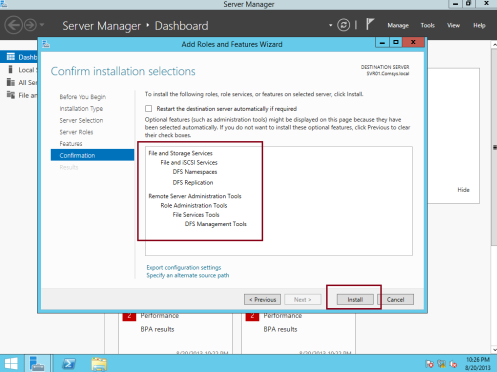
9 – 설치가 완료될 때까지 몇 분 동안 기다린 후 설치가 완료되면 닫기를 클릭합니다…
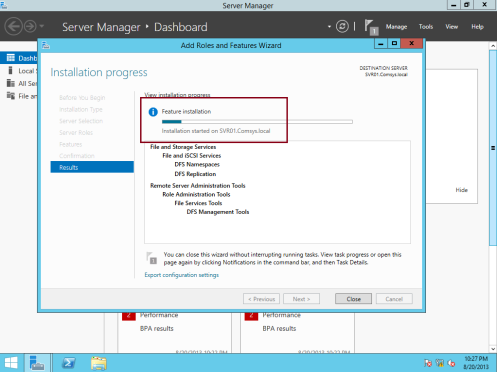
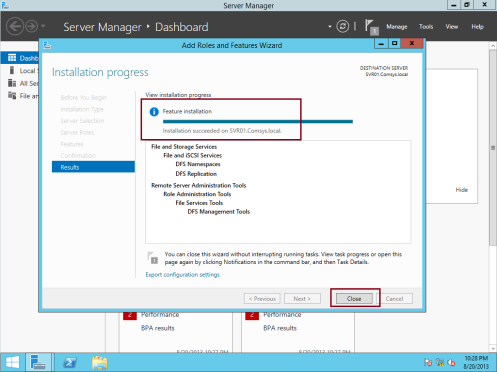
** 같이 647>
***********
10–1 차,서버 관리자에서 디프테리아 관리 열기…

11 – 그런 다음 네임스페이스를 마우스 오른쪽 단추로 클릭한 다음 새 네임스페이스를 클릭합니다.)…
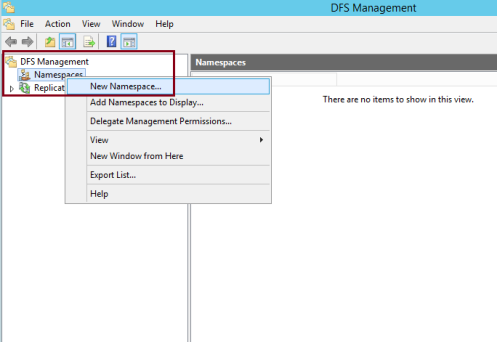
12 – 새 네임스페이스 마법사의 네임스페이스 서버 페이지의 서버에서 다음을 입력합니다….
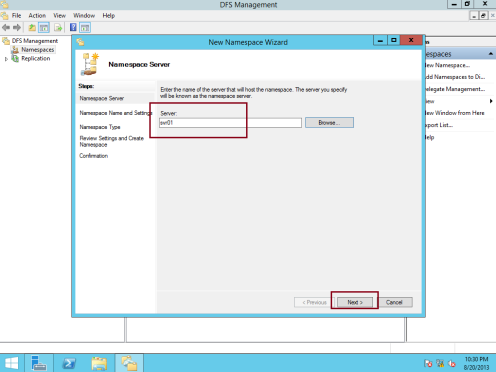
13 – 그런 다음 네임스페이스 이름 및 설정 상자의 이름 아래에 마케팅 의사를 입력한 다음 설정 편집을 클릭합니다…
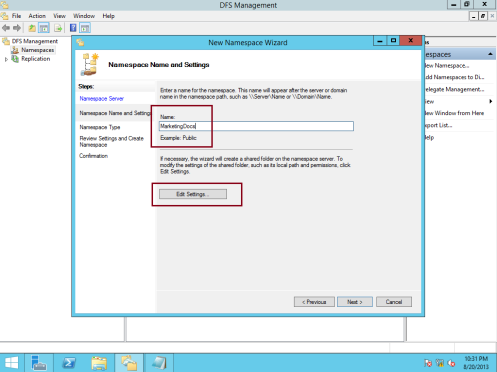
14 – 설정 편집 상자에서, 공유 폴더의 로컬 경로:유형 C:\DFSRoots\MarketingDocs 다른 사용자에게 읽기 및 쓰기 권한이 있는 경우 확인을 클릭합니다…
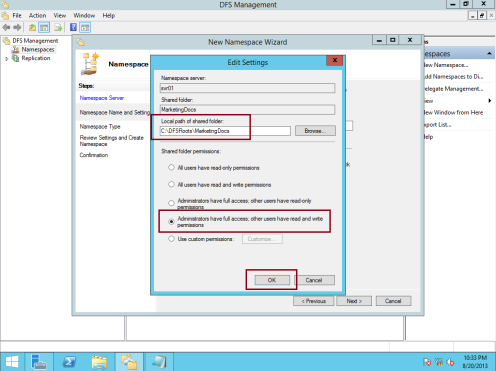
15 – 그런 다음 네임스페이스 유형 상자에서 도메인 기반 네임스페이스가 선택되어 있는지 확인합니다. 네임스페이스는\\컴시스에서 액세스할 수 있습니다.확인란이 선택되어 있는지 확인하고 다음을 클릭합니다…
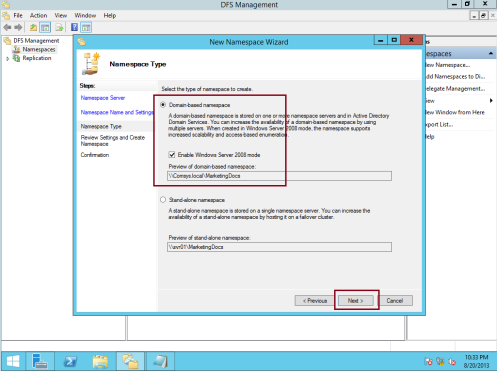
16 – 설정 검토 및 네임스페이스 만들기 페이지에서 만들기를 클릭합니다…
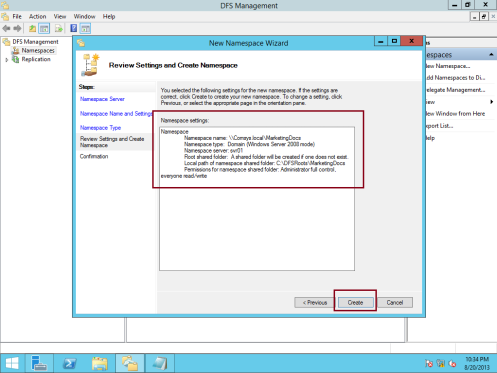
17 – 확인 상자에서 네임스페이스 만들기 작업이 성공했는지 확인한 다음 닫기를 클릭합니다…
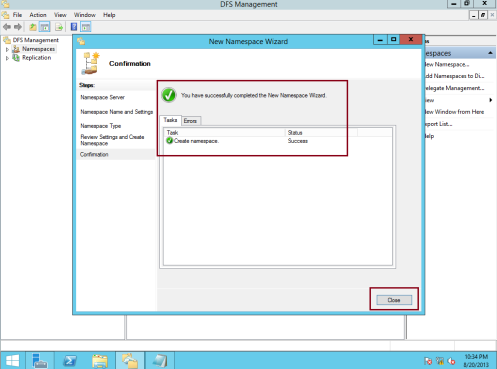
18 – 다음 마케팅 문서 네임 스페이스에 대 한 액세스 기반 열거를 사용 하도록 설정 해야 합니다.
이렇게 하려면 네임스페이스에서\\콤시스를 마우스 오른쪽 단추로 클릭합니다.로컬\마케팅 문서를 클릭한 다음 속성을 클릭합니다…

19 – 는\\컴시스에서.고급 탭을 클릭한 다음 이 네임스페이스에 대한 액세스 기반 열거 사용 확인란을 선택한 다음 확인을 클릭합니다…

20 – 이렇게 하려면\\콤시스를 마우스 오른쪽 단추로 클릭합니다.로컬\마케팅 문서를 클릭한 다음 새 폴더를 클릭합니다…
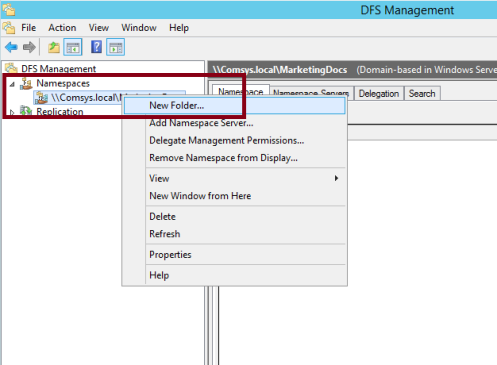
21 – 새 폴더 상자의 이름 아래에 브로셔를 입력한 다음 추가를 클릭합니다…
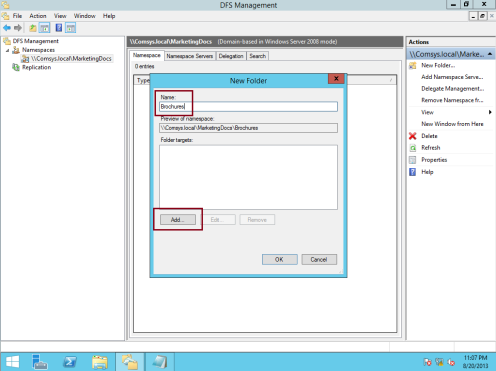
22 – 폴더 대상 추가 대화 상자에서 브로셔를 입력한 다음 확인을 클릭합니다…
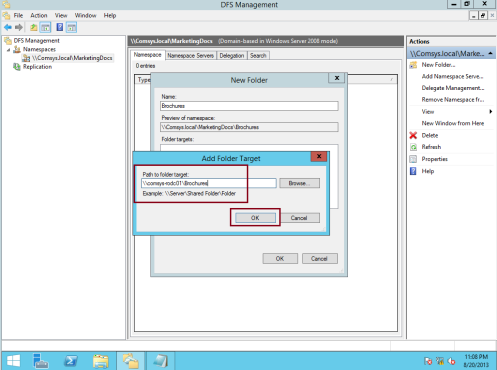
23 – 경고 상자에서 예를 클릭합니다…
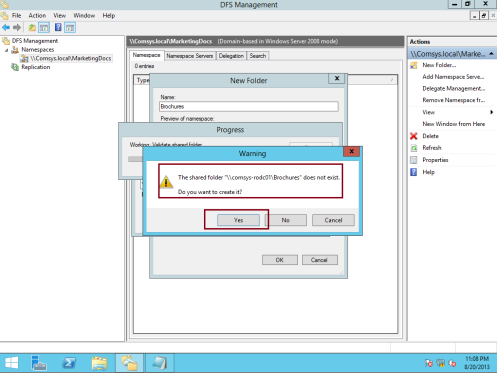
24 – 공유 만들기 상자의 공유 폴더의 로컬 경로 상자에 다음을 입력합니다 C:\MarketingDocs\Brochures,관리자 전체 액세스 권한 있음 을 선택합니다; 다른 사용자에게 읽기 및 쓰기 권한이 있는 다음 확인을 클릭합니다…
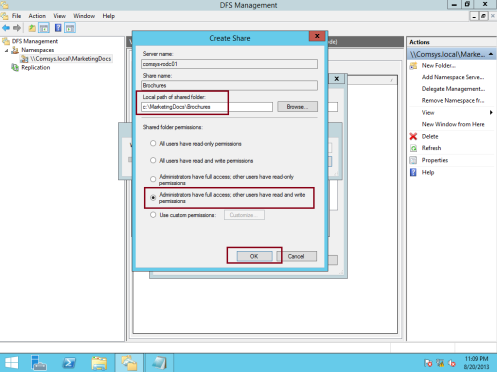
25 – 경고 상자에서 예를 클릭하여 계속합니다…
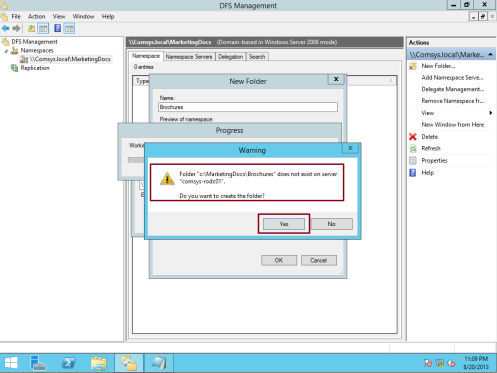
26 – 확인을 다시 클릭하여 새 폴더 대화 상자를 닫습니다…
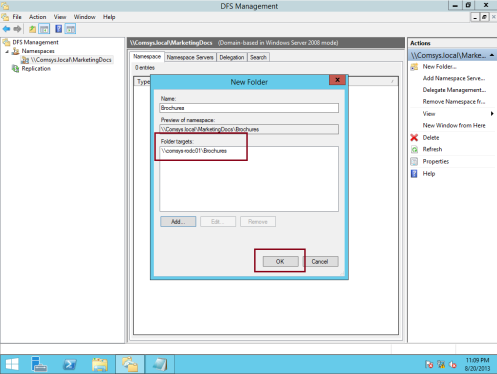
27 – 이렇게 하려면\\콤시스를 마우스 오른쪽 단추로 클릭합니다.로컬\마케팅 문서 및 새 폴더를 클릭한 다음 새 폴더 상자에 이름,형식 온라인버튼을 입력한 다음 추가를 클릭합니다…
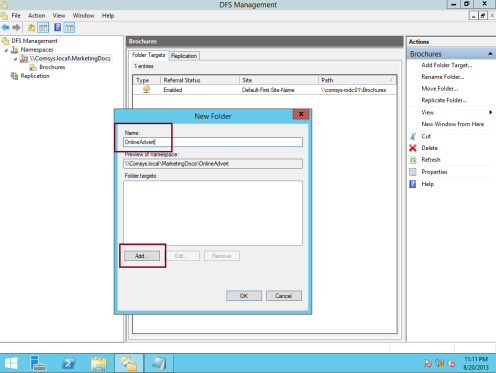
28 – 폴더 대상 추가 상자에 입력한 다음 확인 을 누릅니다…
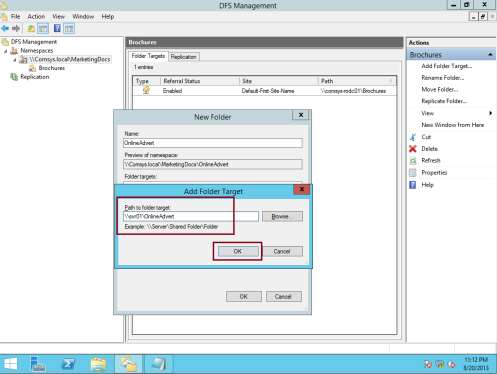
29 -경고 상자에서 예를 클릭하여 온라인 연결 폴더를 만듭니다…
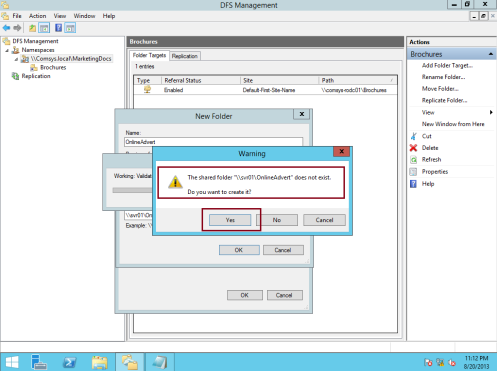
30 – 그런 다음 공유 만들기 상자의 공유 폴더의 로컬 경로 상자에 다음을 입력합니다 C:\MarketingDocs\OnlineAdvert,또한 관리자가 전체 액세스 권한을 가짐을 선택했는지 확인하십시오.; 다른 사용자에게 읽기 및 쓰기 권한이 있는 다음 확인을 클릭합니다…
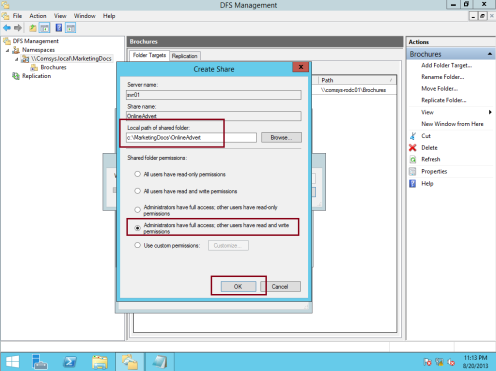
31 – 경고 상자에서 예를 클릭합니다…
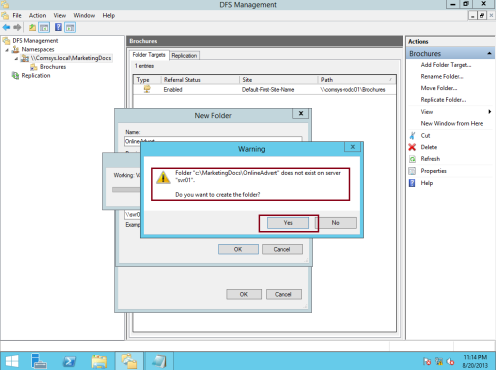
32 – 새 폴더 대화 상자를 닫으려면 확인을 다시 클릭합니다.로컬\마케팅 문서 네임스페이스…
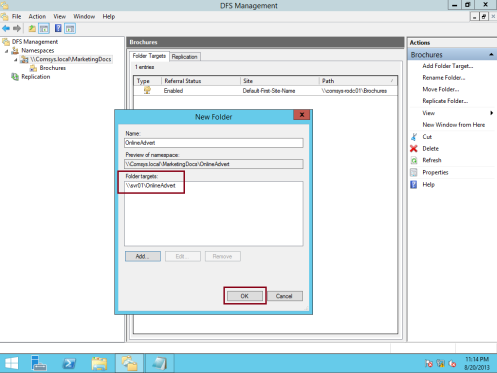
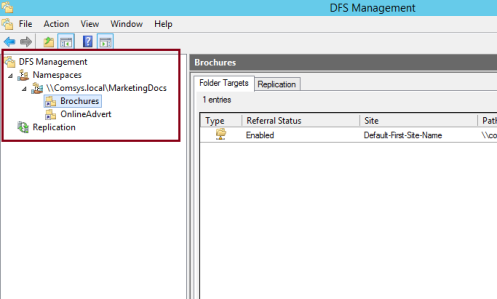
33 – 이제 마케팅 닥 네임 스페이스를 확인하고 해당 폴더를 사용하여 액세스 할 수 있습니다.로컬\마케팅 의사,다음 마케팅 의사 창에서 브로셔 및 온라인 버트가 모두 표시되는지 확인합니다.
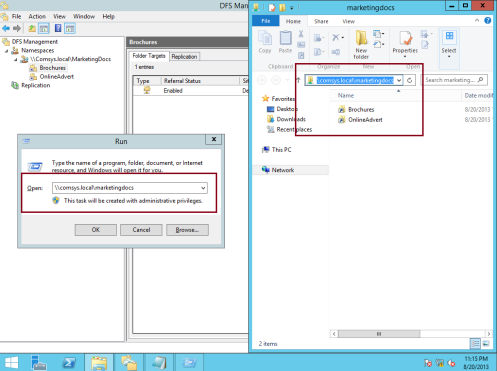
34 – 브로셔를 마우스 오른쪽 단추로 클릭한 다음 폴더 대상 추가를 클릭합니다…
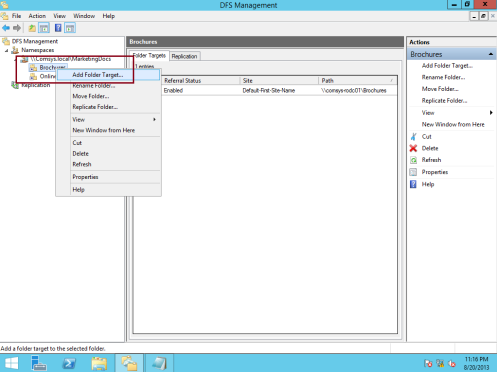
35 – 새 폴더 대상 상자의 폴더 대상 경로 아래에 브로셔를 입력한 다음 확인을 클릭합니다…
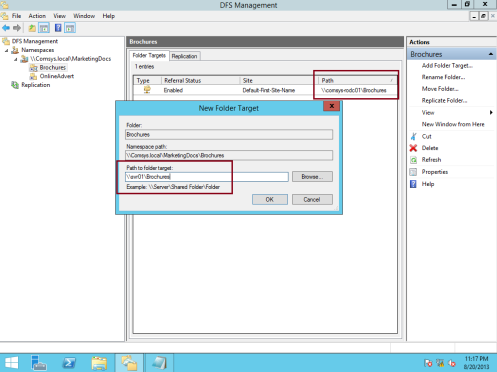
36 – 경고 상자에서 예를 클릭하여 공유 폴더를 만듭니다…
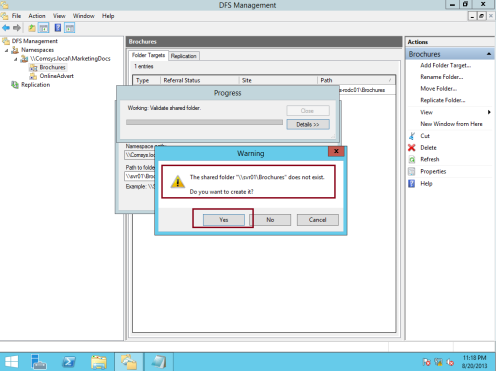
37 – 그런 다음 공유 만들기 상자의 아래 공유 폴더의 로컬 경로,유형 C:\MarketingDocs\Brochures 다른 사용자는 읽기 및 쓰기 권한을 가진 다음 확인을 클릭합니다…
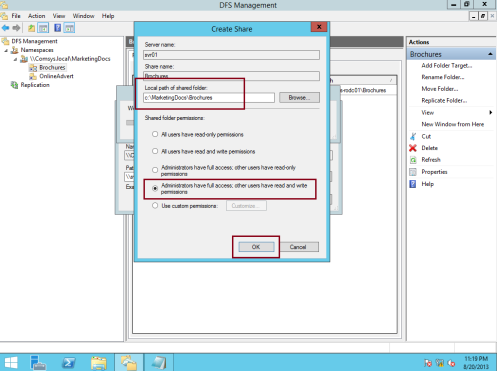
38 – 경고 상자에서 예를 클릭하여 폴더를 만듭니다…
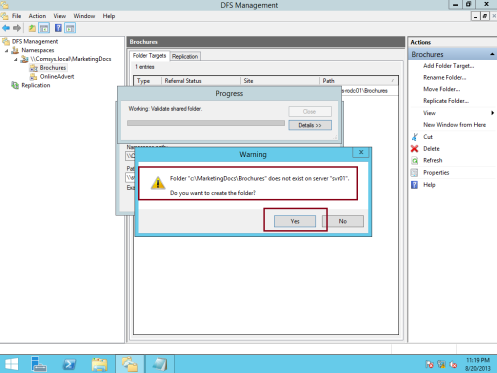
39 – 복제 상자에서 예를 클릭합니다. 폴더 복제 마법사가 시작됩니다…
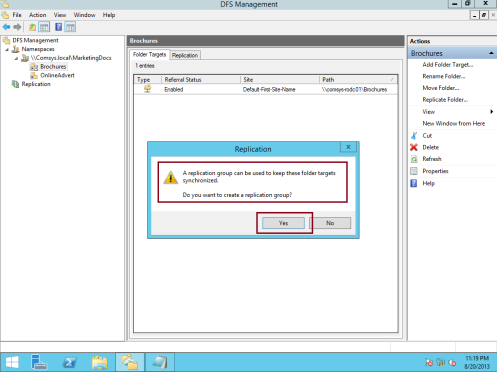
40 – 그런 다음 폴더 복제 마법사의 복제 그룹 및 복제된 폴더 이름 페이지에서 기본 설정을 그대로 사용하고 다음을 클릭합니다…
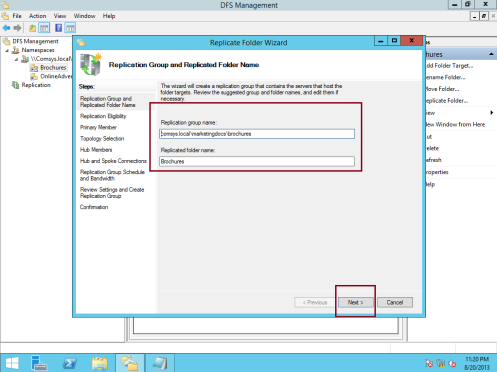
41 – 복제 자격 페이지에서 다음을 클릭합니다…
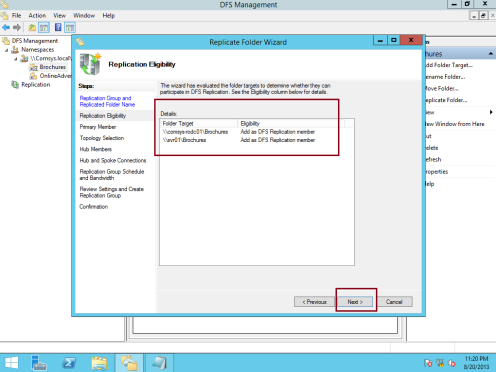
42 – 기본 구성원 상자에서 선택 하 고 다음을 클릭 합니다….
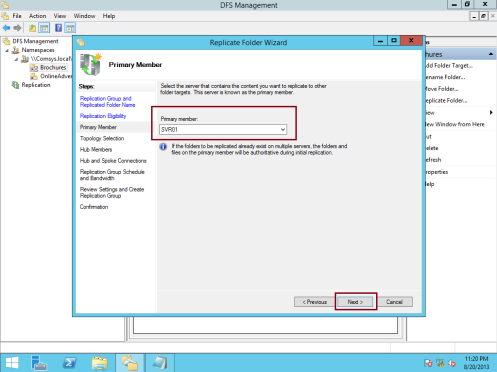
43 – 토폴로지 선택 상자에서 전체 메시를 선택하고 다음을 클릭합니다…
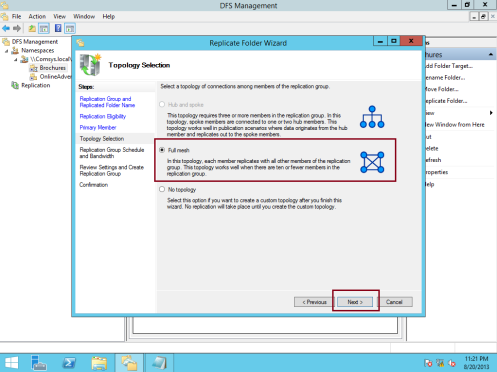
44 – 에 복제 그룹 일정 및 대역폭,나는 전체를 선택하고 다음을 클릭합니다…
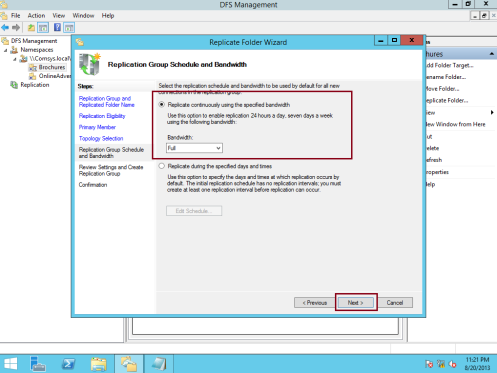
45 – 설정 검토 및 복제 만들기 그룹 상자에서 만들기를 클릭합니다…
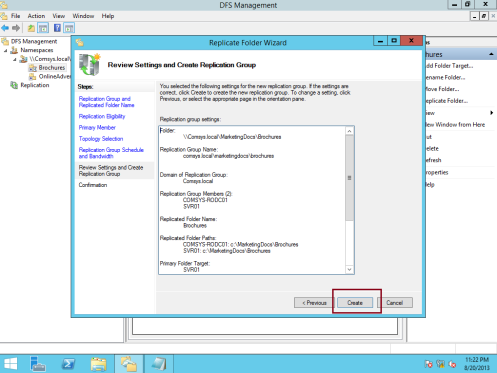
46 – 확인 상자에서 닫기(모든 상태가 성공인지 확인)를 클릭합니다)…
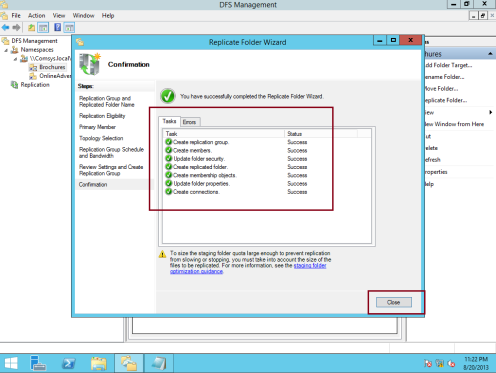
47 – 복제 지연 상자에서 확인을 클릭합니다…
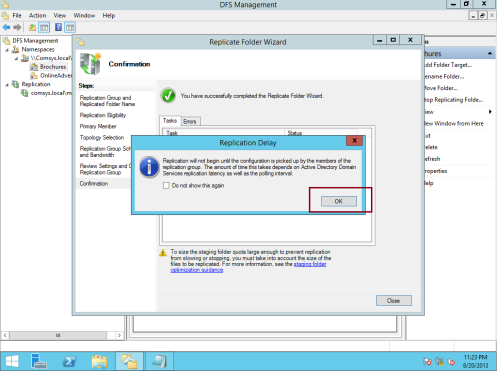
48 – 그런 다음 복제를 확장한 다음 컴시스를 클릭합니다.2015 년 11 월 15 일에 확인함….
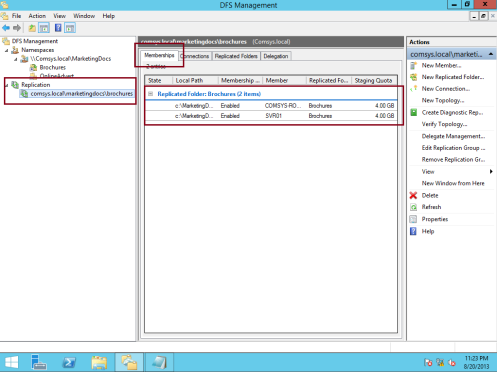
49 – 모든 복제 프로세스가 문제없이 실행되고 있는지 확인하고 두 번째 서버가 동일한 기능을 가지고 있는지 확인하려면…
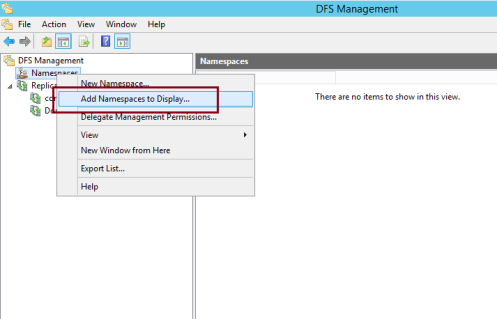
50 – 표시할 네임스페이스 추가 상자에서 도메인이 컴시스인지 확인합니다.로컬 및 네임 스페이스에서:,\\컴시스.로컬\마케팅 의사가 나열되고 확인을 클릭합니다…
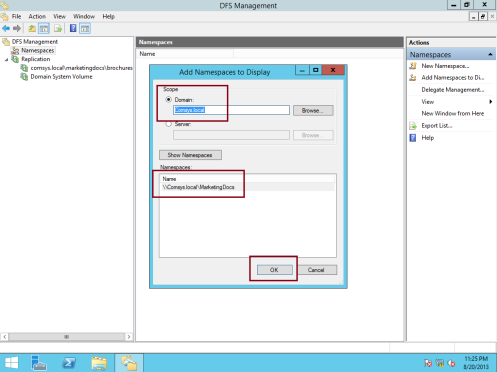
51 – 이 문서는 기계 번역되었으므로 어휘,구문 또는 문법에서 오류가 있을 수 있습니다…

52 – 마지막으로 모든 도메인 사용자로 클라이언트 컴퓨터에 로그온하고 실행을 열고\\콤시스를 입력합니다.로컬\마케팅 문서 및 키를 누릅니다 입력,당신은 시장 문서 폴더는 브로셔와 함께 팝업되는 것을 알 수 있습니다 및 온라인버튼폴더는 내부입니다…